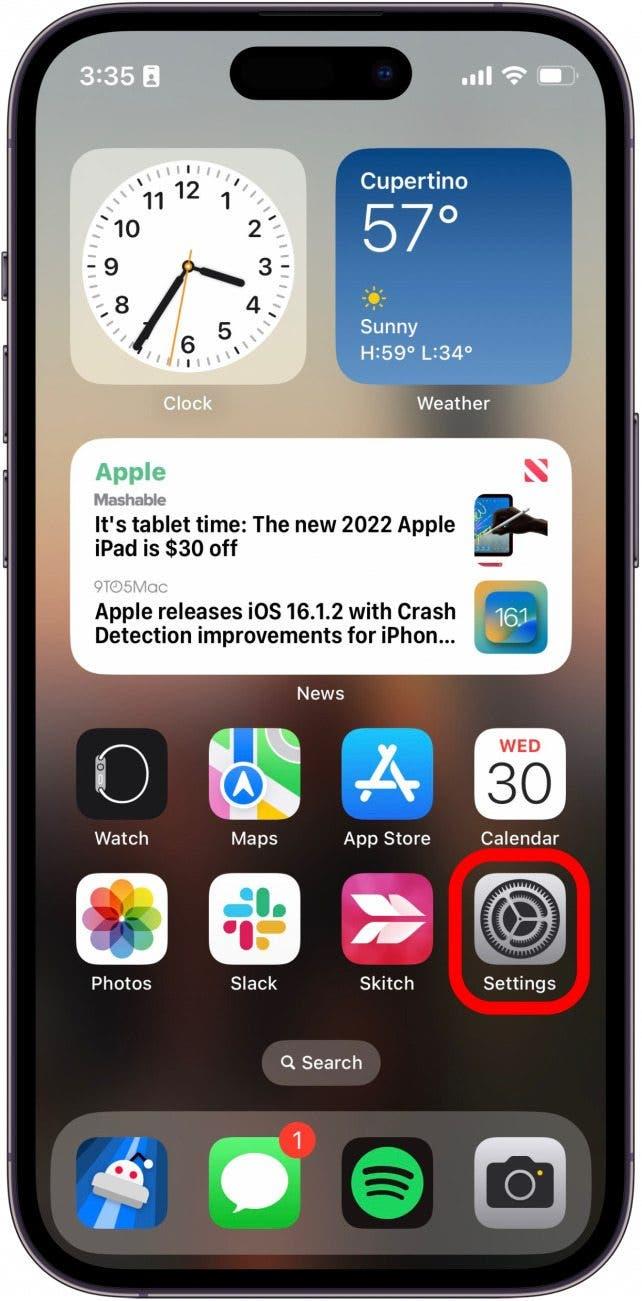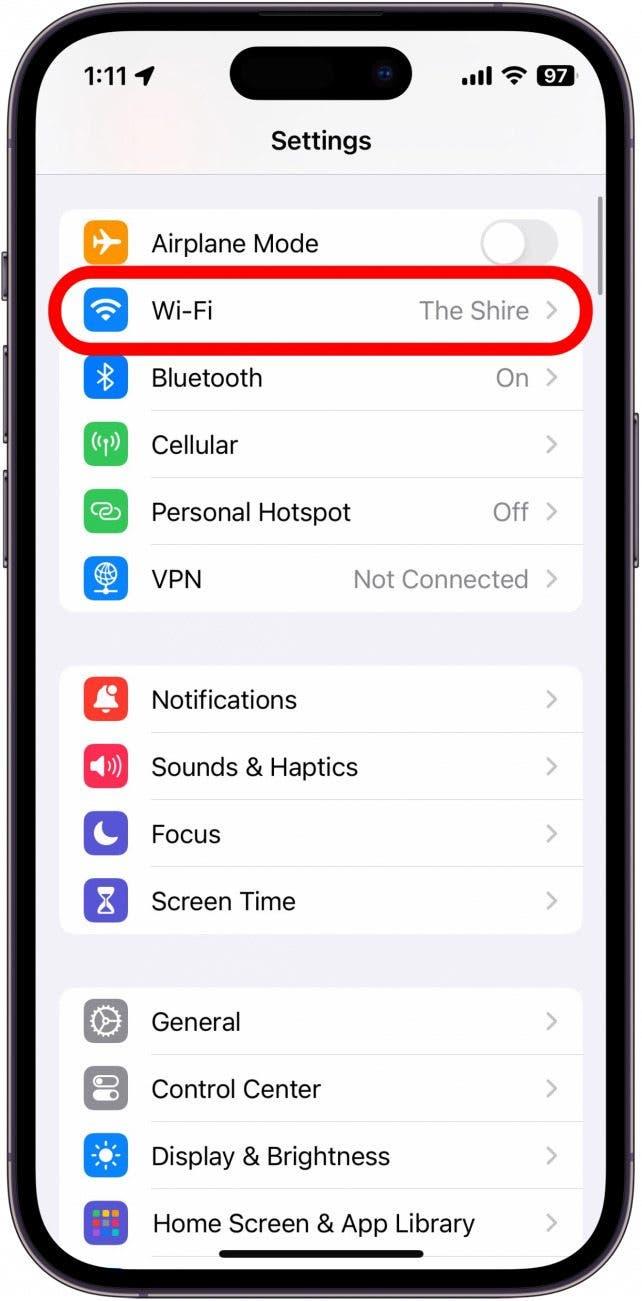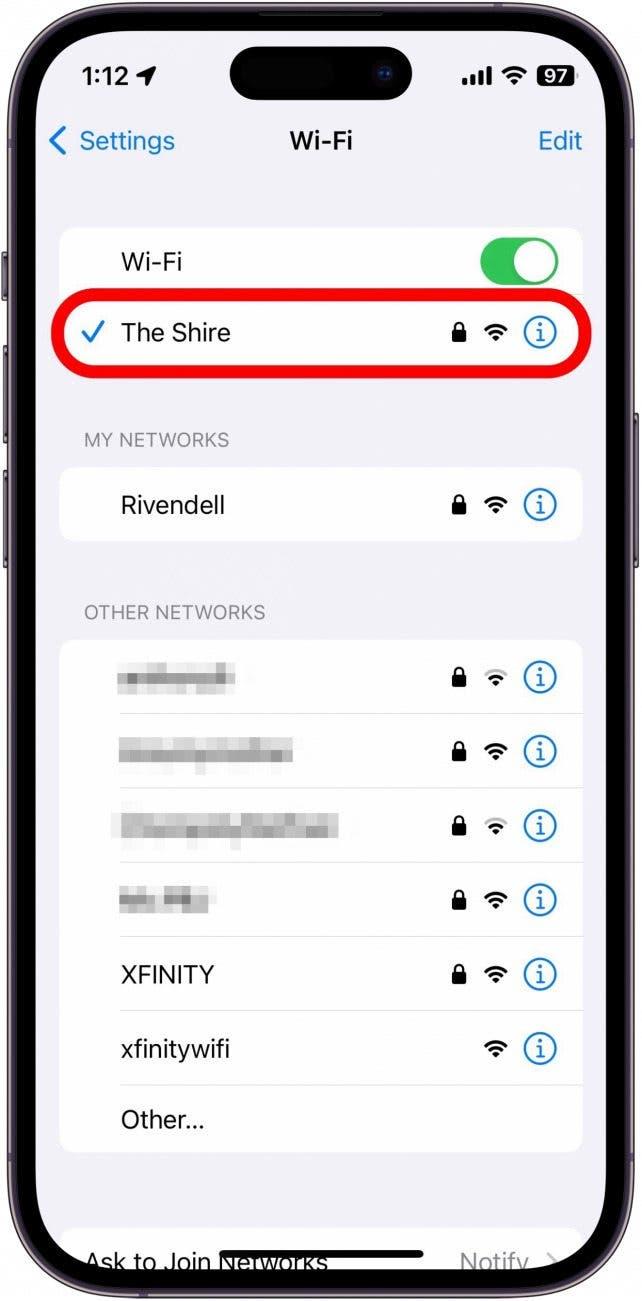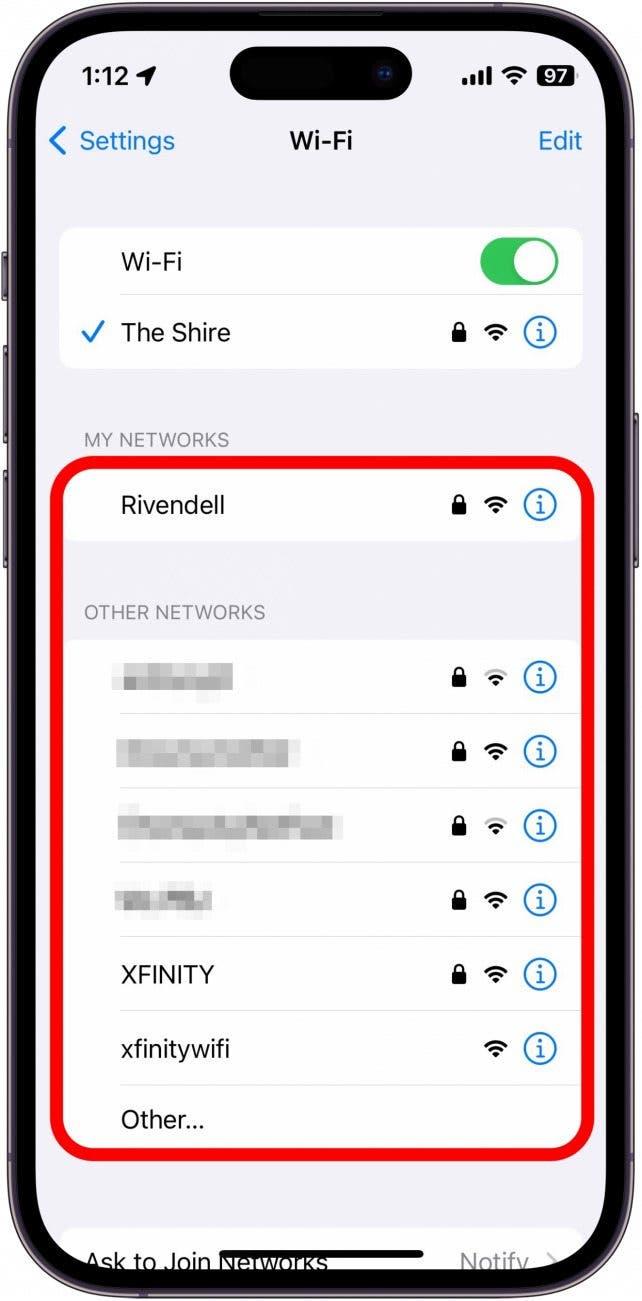Perlu tahu bagaimana mencari SSID di iPhone anda? Apa maksud SSID? Dalam artikel ini, saya akan menjawab soalan -soalan ini dan lebih banyak lagi supaya anda dapat mencari rangkaian anda SSID dengan cepat dan mudah. Maklumat penting ini diperlukan apabila berkongsi log masuk Wi-Fi anda dengan rakan dan keluarga, jadi baca terus untuk mengetahui cara mencari SSID di iPhone anda!
Apa itu SSID?
SSID bermaksud pengenal set perkhidmatan. Anda mungkin pernah mendengar istilah ini sebelum ini dan tertanya -tanya apa maksudnya. Lagipun, kedengarannya agak teknikal dan rumit. Walau bagaimanapun, SSID hanyalah nama teknikal untuk nama rangkaian Wi-Fi anda. Jika anda menggunakan tetapan lalai penghala wayarles anda, SSID mungkin terletak pada label di belakang penghala. Jika anda memutuskan untuk memberikan rangkaian Wi-Fi anda nama yang berbeza, seperti “Smith Home,” SSID hanya akan menjadi “Smith Home.”
Untuk mengetahui lebih lanjut mengenai teknologi anda, pastikan anda Daftar untuk tip percuma kami dari surat berita hari ini. Sekarang, mari kita lihat bagaimana untuk mencari SSID di iPhone anda.
 Temui ciri -ciri tersembunyi iPhone anda satu tip harian setiap hari (dengan tangkapan skrin dan arahan yang jelas) supaya anda boleh menguasai iPhone anda hanya dalam satu minit sehari.
Temui ciri -ciri tersembunyi iPhone anda satu tip harian setiap hari (dengan tangkapan skrin dan arahan yang jelas) supaya anda boleh menguasai iPhone anda hanya dalam satu minit sehari.
Cara Mencari SSID Wi-Fi di Telefon
Mencari SSID pada iPhone anda sangat mudah dan boleh dilakukan dalam beberapa saat. Tidak ada aplikasi khas untuk memuat turun atau tetapan rumit yang perlu anda tinker. Ini caranya:
- Buka aplikasi Tetapan .

- Jika anda disambungkan ke Wi-Fi rumah anda, anda akan melihat SSID bersebelahan dengan Wi-Fi . Jika anda tidak disambungkan atau tidak melihat nama itu, ketik Wi-Fi .

- Wi-Fi yang disambungkan pada masa ini akan ditunjukkan di bawah togol Wi-Fi. SSID berada di sebelah kiri.

- Anda juga boleh melihat SSID rangkaian yang disimpan atau rangkaian berdekatan pada skrin ini.

Itu sahaja yang ada padanya. Sekarang anda tahu bagaimana untuk mencari SSID di iPhone, serta apa yang dimaksudkan oleh SSID. Seterusnya, ketahui apa yang perlu dilakukan apabila Wi-Fi tidak berfungsi pada iPhone anda .
Soalan Lazim
- Apakah nama dan kata laluan SSID saya? SSID anda hanyalah nama rangkaian Wi-Fi anda, dan kata laluan adalah kata laluan yang anda pilih. Jika anda menggunakan tetapan lalai untuk penghala wayarles anda, SSID dan kata laluan biasanya boleh didapati pada pelekat di belakang penghala.
- Adakah SSID sama seperti nama pengguna penghala? Ya dan tidak. SSID adalah nama rangkaian Wi-Fi anda. Jika anda cuba log masuk ke penghala anda untuk menukar tetapan (seperti SSID atau kata laluan), nama pengguna admin akan menjadi sesuatu yang berbeza. Biasanya, nama pengguna lalai adalah “admin,” dan kata laluan adalah, “kata laluan.” Saya sangat mencadangkan mengubahnya, atau sesiapa sahaja yang menghubungkan ke Wi-Fi anda akan dapat membuat perubahan kepada penghala.